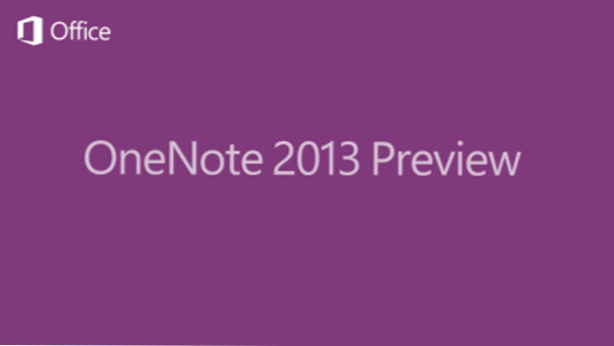
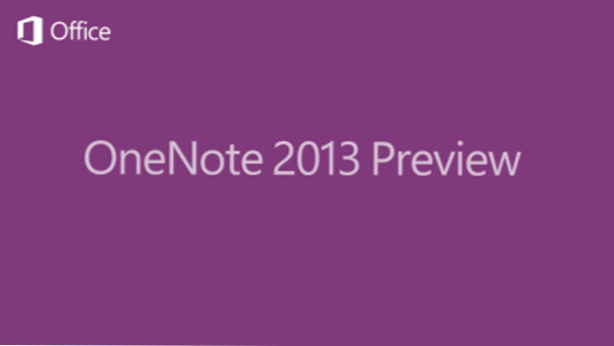
OneNote 2013 ha introdotto lo strumento di ritaglio che consente di acquisire rapidamente lo schermo, inviare contenuto a OneNote o scrivere una nota. Anche se questa sembra essere una funzione utile, inizia automaticamente con l'applicazione e occupa spazio nella barra delle applicazioni. Molti utenti vorranno disabilitare questa funzione e avviare lo strumento solo quando necessario.
I progettisti del software apprenderanno infine che agli utenti non piace caricare funzionalità estranee all'avvio. Dalle schermate del titolo agli strumenti "utili", la maggior parte degli utenti avanzati desidera disattivare queste funzionalità di avvio. Lo strumento di ritaglio di OneNote è una di queste funzionalità. Sicuramente molti utenti useranno lo strumento di ritaglio abbastanza frequentemente per caricarlo automaticamente; tuttavia, se non sei uno di loro, evitare che lo strumento di ritaglio venga caricato è abbastanza facile.
1. Lancio OneNote 2013. Questa azione lancerà anche il OneNote Clipping Toole lo puoi trovare nella barra delle applicazioni.
2. Fare clic sull'icona OneNote Clipping Tool sulla barra delle applicazioni e deselezionare l'opzione Mostra quando si avvia OneNote opzione. Ciò impedirà allo strumento di avviarsi con l'applicazione OneNote principale. In questa fase, puoi anche chiudere lo strumento facendo clic Uscita o il X pulsante.

3. Successivamente, se si desidera aggiungere lo strumento all'avvio del programma, basta andare su vista scheda nell'applicazione principale.

4. Fare clic su Pannello di ritaglio pulsante. Questo attiverà lo strumento di ritaglio e potrai trovarlo come al solito nella barra delle applicazioni.

5. Fare clic sull'icona dello strumento, quindi selezionare Mostra quando si avvia OneNote opzione di nuovo. La prossima volta che avvii OneNote, puoi accedere subito al Clipping Tool.


